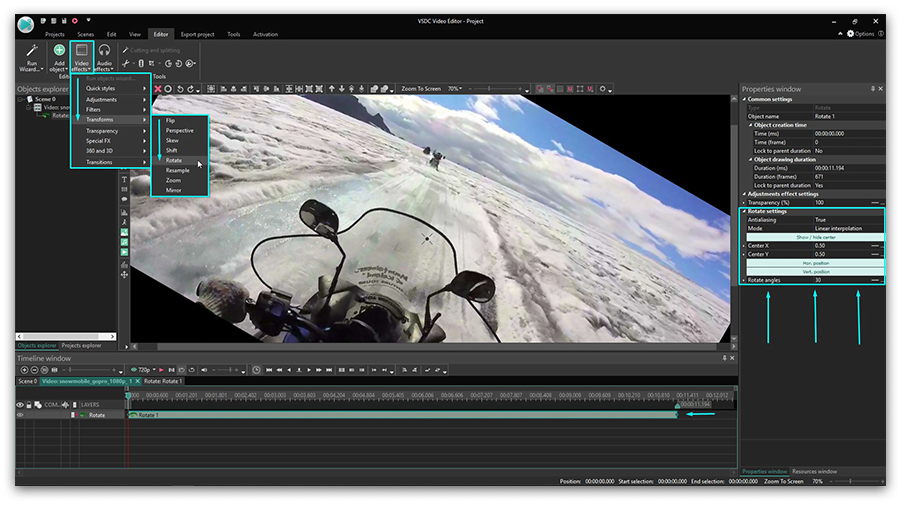- 作者:Amy Shao 2025年11月19日发布 欢迎了解期待已久的VSDC 10.2更新:这个新版本包含了令人难以置信的功能和重大改进,旨在为从爱好...
- 你好,我是Mattea Wharton,來自西雅圖的旅行影片創作者。整整三年,我一直在與那些會在我影片上加上難看浮水印的編輯軟體鬥爭,直到我發現了VSDC。這款...
- published Amy Shao 6/10/25 等待全新非凡体验的日子终于结束了!这次更新不只是又一个版本——而是VSDC 10.1! V...
- 这个节日季,迎接全新的开始!VSDC视频编辑器带来了最新的9.4版本。我们倾听了您的建议,专注于优化您最常用的工具,同时为明年更多创新功能奠定基础。 增強的...
如何编辑GoPro视频使用VSDC免费视频编辑器
所以,您有一个很棒的镜头,您和您的GoPro拍摄过,您需要在向世界展示之前做出一些调整?您在右侧页面,因为我们将演示如何使用名为VSDC的免费软件编辑GoPro视频。在下面的教程中,我们将通过旋转、分开、速度效果(慢速运动、向后播放视频)和添加音乐。
我们将编辑视频在VSDC免费视频编辑器。VSDC是完全免费的,实际上GoPro团队在他们自己的视频编辑器Studio停止支持之后推荐了它。
VSDC最棒的地方在于,当您将它与其他视频编辑器进行比较时,它会很好地打开和处理GoPro文件(如果我们必须更具体的话,支持完整的120 fps、4K分辨率和HEVC/H.265编解码器支持)。换句话说,在编辑文件之前,您不必转换它们,您将能够在导出时保持高质量。
如何打开和选喜欢GoPro视频?
一旦您启动了这个项目,启动一个新的项目,然后导入您的视频到时间线表中。使用圆形绿色按钮“添加对象”,选择“视频”然后从您的电脑中选择文件。
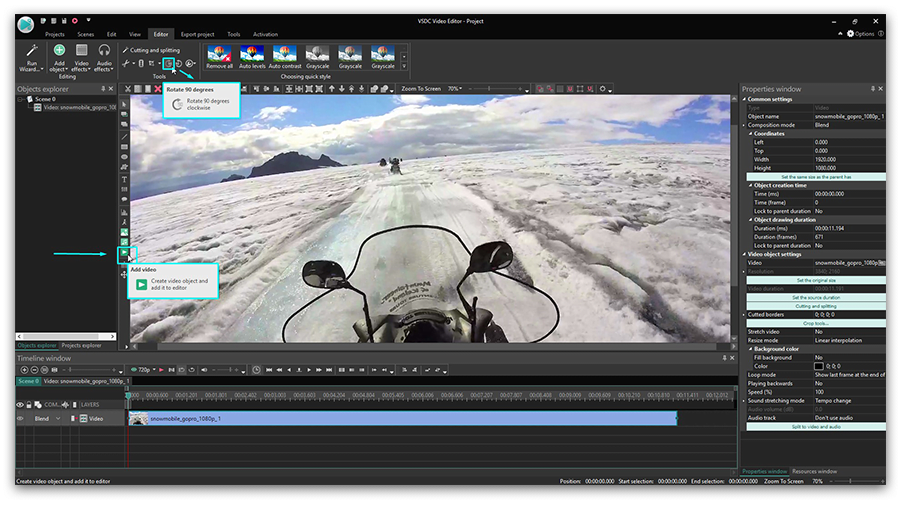
他们开始编辑GoPro视频的时候,许多行动相机所有者的第一个任务就是旋转。嗯,因为有时候当您开枪时您就不能保持完美的角度。
您可以使用顶部的快捷菜单以顺时针和逆时针旋转90度的镜头(看见上图)。但是,如果需要以自定义角度旋转视频,则也可以执行以下操作:
- 转到顶部菜单中的“视频效果”选项卡。
- 从下拉菜单中选择“变换”-“旋转”。
- 在弹出窗口中,将有“全父项目”已经被选择中。只需单击OK。
- 一个新的选项卡将出现在时间线上,并放置“旋转”效果。
- 用鼠标右键点击它,然后选择“属性窗口”。
- 在“属性窗口”中,向下滚动到“旋转角度”,并根据设置需要参数。看见下图。
如何编辑GoPro视频:裁剪和分开您的视频
剪切、裁剪和分开工具都位于程序界面顶部的名为“工具”的快速访问菜单中,您可以轻松地获得这些工具的挂接。
首先,如果您需要裁剪视频的边界,只需单击相应的图标-一个新的窗口将弹出,您将能够手动选择什么是在现场。裁剪是一种很好的方法,可以消除物体周围的过多空间,缩小观众的注意力范围。
第二,分开。
- 只需将光标放置到一集应该结束,而另一集应该开始的点。
- 单击“拆分成部分”图标,如下图所示。
- 看看你的视频如何被立即分成两个部分,因此放置在时间线轨道上。
- 重复,如果需要的话,可以将视频分解成更多的片段。
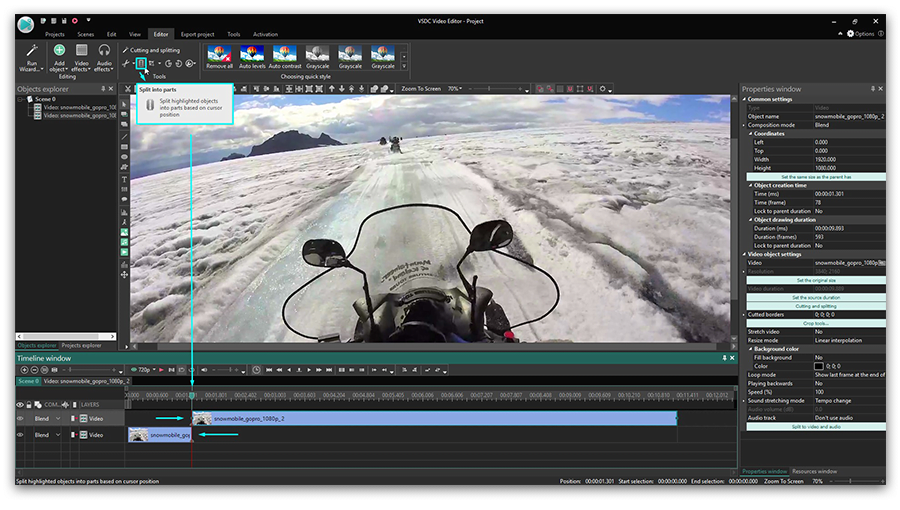
如何编辑GoPro视频:应用慢动作效果向后播放视频
我们终于找到了最受欢迎的部分。如果您想享受一些最好的时刻,并使视频看起来更壮观的话,对GoPro视频应用一个“慢动作”效果是必须的。以下是如何做到这一点:
- 使用上面的指令将视频分开成片段,并选择您想要慢下来的一个。
- 转到右侧的“属性窗口”,向下滚动到“速度%”部分。
- 手动调整要播放视频的速度。
如果您选择50%,它将是原来的两倍慢。如果您选择25%,它将比原来的视频慢4倍。我们总是建议测试这个参数,并在您走的时候预览结果。因为根据行动和期望的结果,甜食点可能在32%到47%之间找到。

您知道还有什么会给观众留下很好的印象吗?如果您选择了视频中令人惊叹的时刻,然后向后播放。请注意,这是一个参数就在“速度%”字段之上。只需选择一个视频片段,并在“播放向后”选项前面将“否”切换到“是”。
如何编辑GoPro视频:添加音乐
准备好用正确的大气音乐调味您的剪辑了吗?我们开始吧!
首先,如果要删除视频的原始音频轨,请转到“属性窗口”,然后从“音频轨”下拉菜单中选择“不使用音频”选项。您的录像现在就没声音了。
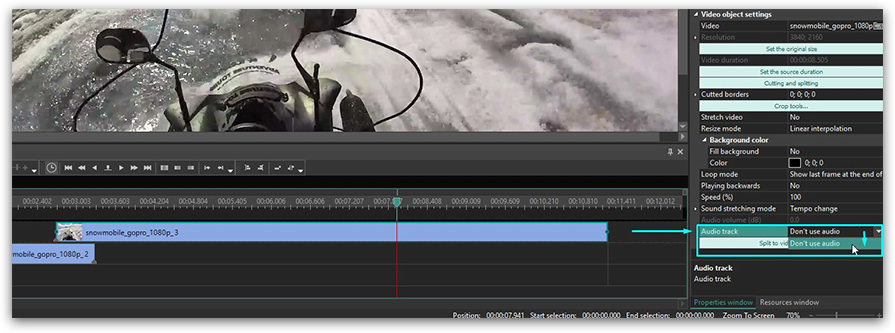
然后单击圆形绿色“添加对象”按钮并选择“音频”。选择您认为适合您的视频的心情的文件。如果需要的话,您也可以分割和调整它。
您编辑完您的GoPro视频以后,转到选项卡"导出项目",根据您的目标选择导出配置文件。例如,如果您计划将您的剪辑上传到YouTube、Facebook或Instagram,则有一些特殊的预先配置的配置文件。当您选择其中之一时,您的视频将根据这些社交媒体平台的要求导出。但是,如果您想要将视频保存在您的PC上的最大质量,您可以使用更高的格式和更高的要求(单击按钮“修改配置文件”来选择深化和其他自定义参数)。
现在您已经知道如何在基本水平上编辑GoPro视频了,我们推荐以下教程来帮助您制作更多吸引注意力的剪辑:
You can get more information about the program on Free Video Editor' description page.